Rumah >masalah biasa >Bagaimana untuk menukar lokasi storan lalai dalam Windows 7 Bagaimana untuk menukar lokasi storan lalai dalam Windows 7?
Bagaimana untuk menukar lokasi storan lalai dalam Windows 7 Bagaimana untuk menukar lokasi storan lalai dalam Windows 7?
- 王林ke hadapan
- 2023-07-19 09:17:1210587semak imbas
Dalam sistem pengendalian Windows 7, apabila pengguna memuat turun fail, ia akan disimpan di lokasi secara lalai Jika anda ingin menukar lokasi storan lalai, apakah yang perlu anda lakukan? Anda mula-mula klik bar menu, cari nama folder yang dinamakan selepas akaun peribadi anda, klik kanan tetikus untuk membuka kotak dialog sifat, kemudian beralih ke bar menu lokasi, klik butang alih, pilih lokasi storan yang anda ingin tetapkan dalam saluran yang dibuka, dan kemudian Simpan tetapan dan buat perubahan.
Cara menukar lokasi storan lalai dalam Windows 7:
1 Mula-mula klik butang Mula di sebelah kiri bawah, dan kemudian cari folder peribadi yang dinamakan sempena akaun peribadi, seperti yang ditunjukkan dalam gambar di bawah.

2. Kemudian cari nama folder "Muat Turun Percuma", klik kanan dan pilih dan kemudian cari "Properties" dalam senarai juntai bawah
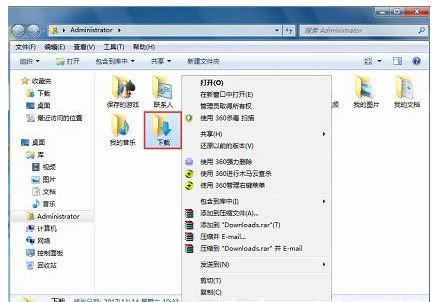
3 " bar menu di atas, dan kemudian klik "Alih" seperti yang ditunjukkan dalam gambar di bawah.
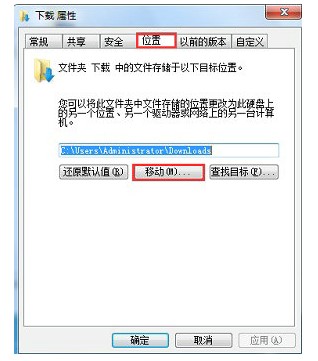
4 Kemudian pilih lokasi yang patut kita tukar dan klik "Select Folder"
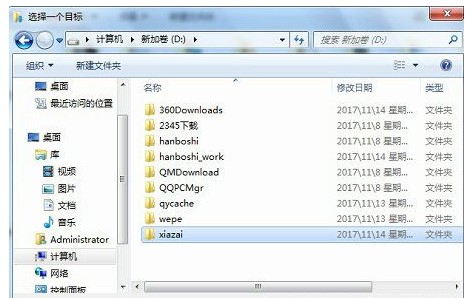
5.
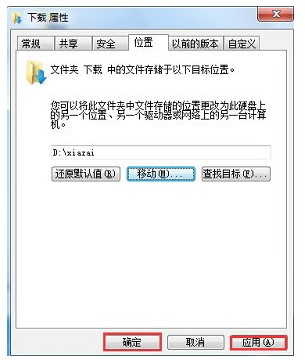
Di atas adalah tutorial praktikal menukar laluan penyimpanan win7 Rakan-rakan yang perlu menukar laluan penyimpanan perisian sistem win7 kini boleh mengikuti langkah-langkah di atas untuk menyelesaikan penggunaan.
Atas ialah kandungan terperinci Bagaimana untuk menukar lokasi storan lalai dalam Windows 7 Bagaimana untuk menukar lokasi storan lalai dalam Windows 7?. Untuk maklumat lanjut, sila ikut artikel berkaitan lain di laman web China PHP!
Artikel berkaitan
Lihat lagi- Apakah yang boleh dilakukan oleh pelaburan langsung Xiaomi?
- Di mana untuk memohon penutupan kedai Kuaishou?
- Pengenalan kepada memuat turun sistem win7 rumah lobak
- Untuk mengalu-alukan ketibaan iPhone 15, Apple Online Store sedang menjalani kerja-kerja penyelenggaraan
- Cara memanjangkan hayat bateri Apple Watch anda

